365电子白板是一款辅助教学的小巧绿色免费软件。用于在播放幻灯片、直播教学时方便讲演者通过鼠标在屏幕上进行讲解和说明,具有电子教鞭、屏幕字写、屏幕绘图、屏幕截图、局部放大等功能。可以直接在桌面或是视频当中进行画写以及擦除,不用再麻烦打开另一个画图软件进行编辑,轻松方便。
小编精选:电子白板软件

【使用方法】
运行软件后,软件显示为屏幕左测中间附近出现一条红线,打开PPT并播放幻灯片,教学时需要标注或字写时把鼠标移到那条红线上(或者按键盘F2),移动鼠标到想字写的位置按下鼠标移动就可字写,字写完成后需要切换到另一张幻灯片时,则把鼠标移到那条红线上在出现的工具面板上点击“返回系统”按钮(图标为黑色鼠标箭头)就可(或者按键盘ESC键又或者在屏幕上任何位置右击鼠标)返回Win系统继续放映幻灯片。
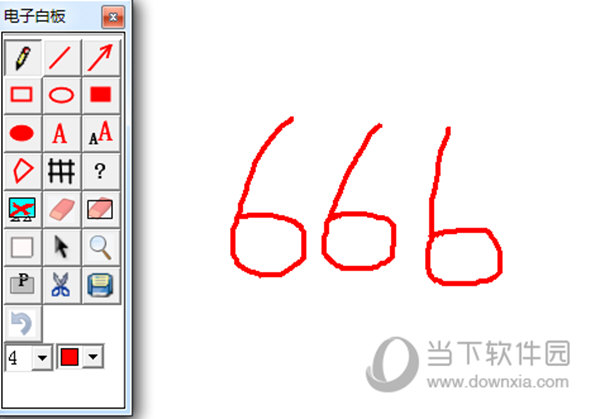
【按键说明】
1.铅笔:类似在黑板上使用粉笔。笔帽大小和颜色可在工具面板底端选择(下同)。在绘其它形状图时按F5键也可快捷转换回铅笔状态。
2.直线:画直线。快捷键为F6。若按住CTRL键移动鼠标则画虚线,按住ALT键移动鼠标则画物理课的地面线。
3.箭头:画箭头。快捷键为F7。若按住CTRL键移动鼠标则画数学课的推导符(双线箭头)
4.矩形:画矩形。若按住CTRL键移动鼠标则画正方形
5.椭圆:画椭圆。若按住CTRL键移动鼠标则画圆
6.实心矩形:画实心矩形。若按住CTRL键移动鼠标则画实心正方形块
7.实心椭圆:画实心椭圆。若按住CTRL键移动鼠标则画实心圆块
8.文字:用电脑输入法输入文字。快捷键为F8。打字完成后请用鼠标点击空白处以完成文字输出确认。
9.字体设置:设定文字大小字体颜色等。设置后再用文字工具才生效。
10.多边形:画直线,三角形,四边形,五边形...。点击多边形工具按钮后在屏幕上点击鼠标左键将出现拐点,画完相应数量拐点后点击鼠标右键(或点击“关于”工具按钮)即可画出多边形。注意:拐点要全部顺时针或全部逆时针标出。如需取消拐点则点击除多边形工具按钮外的其它按钮。根据参考网络很容易画出正三角形、平行四边形、棱形等,如画平行四边形:按顺时针方向依次点击鼠标左键标出四个拐点,然后点击鼠标右键就可画出。
11.网格:显示参考网格,再点击一次按钮则隐藏网格。
12.关于:软件版权信息。点多边形工具按钮后该关于按钮相当于多边形确认绘图按钮。
13.清屏:清除屏幕内容(不清除背景图)。快捷键为F3。
14.橡皮擦:正方形橡皮擦,按住鼠标左键移动可擦除。橡皮擦大小是工具面板底端数字乘于10像素。如数据为5,则为边长是50像素的正方形橡皮擦。
15.橡皮框擦:任意大小矩形橡皮擦,按住鼠标左键移动出现矩形橡皮擦,松开鼠标左键时擦除矩形框内的图案。
16.白板:背景是白色的白板。快捷键为F4。
17.返回系统:返回win系统,即退出绘图状态(不是关闭软件,关闭软件需点击工具窗口右上角的关闭按钮)
18.放大镜:对区域为100*100内的图形进行放大,放大后长宽为是工具面板底端数字乘于100像素。如数据为2,则相当于放大2倍。
19.全屏截图:截取完整屏幕图。进入软件时就是截取完整屏幕图。
20.区域截图:截取屏幕部分区域图。(另:在工具面板空白处双击鼠标可打开准确大小截图工具)
21.保存:保存当前屏幕图
22.撤消:撤消上一次的绘图(只能撤退一次)
【猜你喜欢】
IQboard互动电子白板软件下载:IQboard互动电子白板软件是一款非常强大的电子白板互动教学软件,能让电子白板展现全部的功能,辅助教师上课,有需要的用户可以下载来使用。 WhiteBoard破解版下载:WhiteBoard破解版是一款非常不错的教学软件,这款交互式电子白板配备的专用教学软件可以用作教学和工作演示等用途,操作书写方便,流畅好用,用于教师备课和上课,还可进行不同的场合演示使用。
